Kaip padaryti, kad „Google“ žemėlapiai būtų numatytieji „iPhone“.
"Google" Google žemėlapiai Herojus / / May 15, 2022

Paskutinį kartą atnaujinta
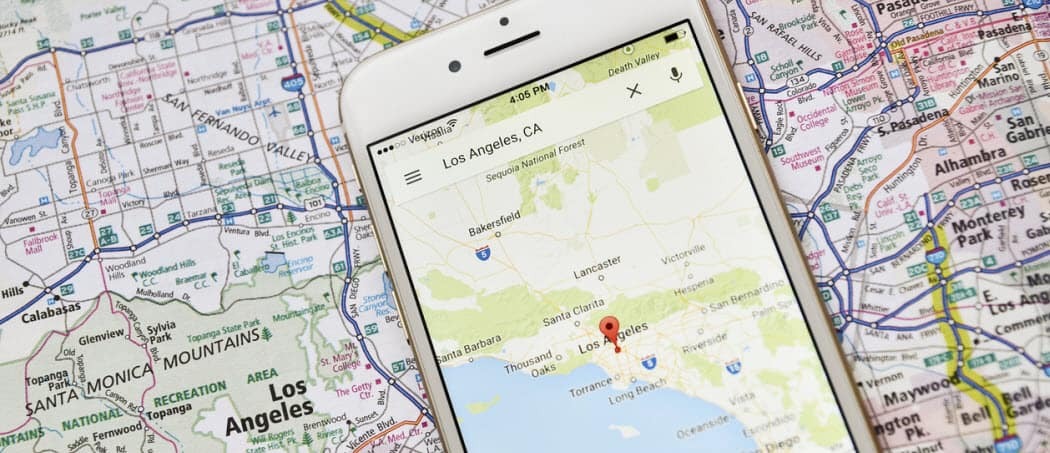
Nors nėra oficialaus būdo padaryti „Google“ žemėlapius numatytuoju „iPhone“, yra išeitis. Šiame vadove bus paaiškinta, ką daryti.
Jei naudojate „iPhone“, tikriausiai esate įpratę naudoti „Apple“ programas įprastoms paslaugoms. Tai nereiškia, kad turite – yra ir kitų alternatyvų.
Pavyzdžiui, jei esate įpratę naudoti „Google“ žemėlapius, galbūt norėsite naudoti tą programą, o ne „Apple Maps“. Yra būdas tai padaryti „iPhone“ (bet tik jei žinote, kaip).
Jei norite sužinoti, kaip „Google“ žemėlapius padaryti kaip numatytąjį „iPhone“, vadovaukitės toliau pateiktais nurodymais.
Kaip pakeisti numatytąją žemėlapio programą „iPhone“?
Šiuo metu techniškai neįmanoma nustatyti „Google“ žemėlapių (ar kitos žemėlapių programos) kaip numatytosios „iPhone“ žemėlapių sudarymo programos. Jei bandysite atidaryti žemėlapio nuorodą kitur, visada matysite atidarytus „Apple Maps“.
Tačiau yra vienas sprendimas – galite naudoti „Google“ programas, kad atidarytumėte žemėlapio nuorodas per „Gmail“. Tai apima „Google Chrome“, „Google“ žemėlapių ir „Gmail“ įdiegimą įrenginyje. Tada turite sukonfigūruoti programas, kad jos veiktų kartu.
Ko reikia, kad „Google“ žemėlapiai „iPhone“ būtų numatytieji
Jei norite, kad „Google“ žemėlapiai „iPhone“ būtų numatytieji, tai nėra taip paprasta, kaip atsisiųsti „Google“ žemėlapius ir pakeisti nustatymą. Deja, turite įdiegti keletą kitų programų ir pakeisti kai kuriuos kitus nustatymus, kad tai veiktų.
Jei norite, kad „Google“ žemėlapiai „iPhone“ būtų numatytieji:
- Padarykite „Google Chrome“. numatytoji žiniatinklio naršyklė.
- Padarykite Gmail kaip numatytoji el. pašto programa.
- Sukonfigūruokite numatytuosius „Gmail“ nustatymus, kad galėtumėte naudoti „Google“ žemėlapius.
- Išsiųskite „Google“ žemėlapių nuorodas į savo „Gmail“ paskyrą ir atidarykite jas „Gmail“.
Kai siunčiate „Google“ žemėlapių URL adresus į „Gmail“ paskyrą ir spustelėsite nuorodą „Gmail“ programoje, pagal numatytuosius nustatymus bus atidaromi „Google“ žemėlapiai, o ne „Apple Maps“. Tai vienintelis žinomas sprendimas, kaip padaryti „Google“ žemėlapius numatytuoju „iPhone“..
Padarykite „Chrome“ numatytąją žiniatinklio naršyklę
Nesvarbu, kokia tvarka „Google“ programas padarysite numatytosiomis, bet čia pradėsime nuo žiniatinklio naršyklės. Pirmiausia įsitikinkite, kad įdiegėte „Google Chrome“ iš programų parduotuvės.
Jei norite, kad „Google Chrome“ būtų numatytoji žiniatinklio naršyklė „iPhone“, atlikite šiuos veiksmus:
- Atviras Nustatymai.
- Slinkite žemyn programų sąrašu ir bakstelėkite Chrome.
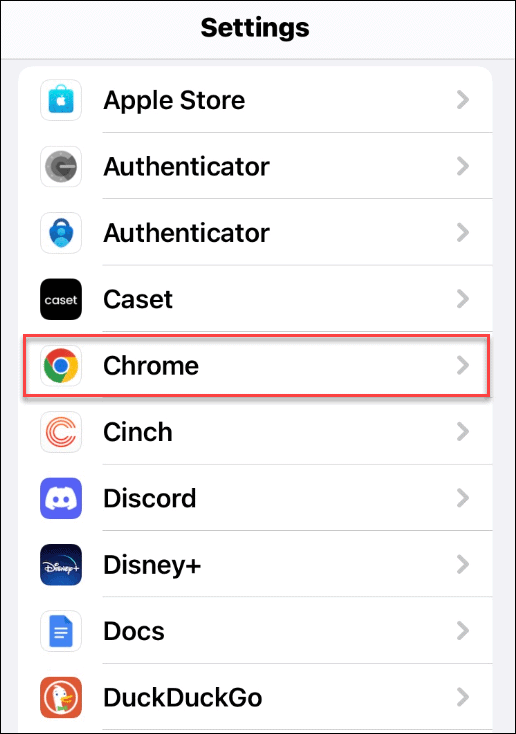
- Bakstelėkite Numatytoji naršyklės programa kitame ekrane.
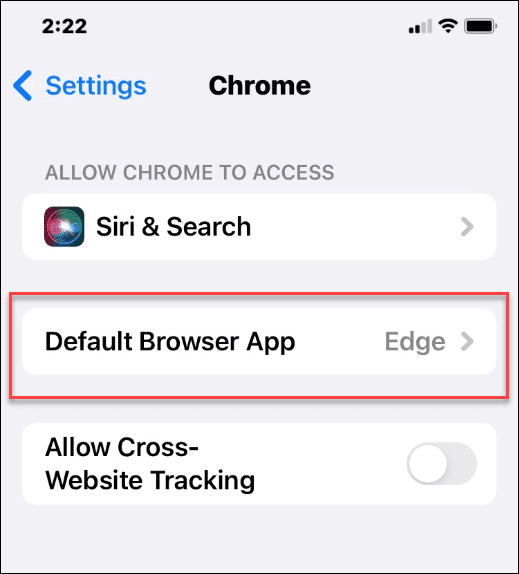
- Įdiegtų naršyklių sąraše bakstelėkite Chrome.
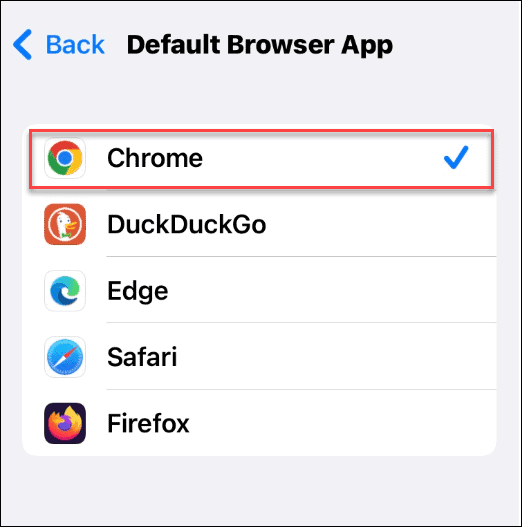
Nustatyti „Gmail“ kaip numatytąjį „iPhone“.
Kitas veiksmas, kurį turite atlikti, yra nustatyti „Gmail“ kaip numatytąją el. pašto programą „iPhone“. Vėlgi, įsitikinkite, kad pirmiausia įdiegėte „Gmail“ iš „App Store“.
Jei norite, kad „Gmail“ būtų numatytoji el. pašto programa „iPhone“, atlikite šiuos veiksmus:
- Atviras Nustatymai.
- Slinkite žemyn programų sąrašu ir bakstelėkite Gmail.
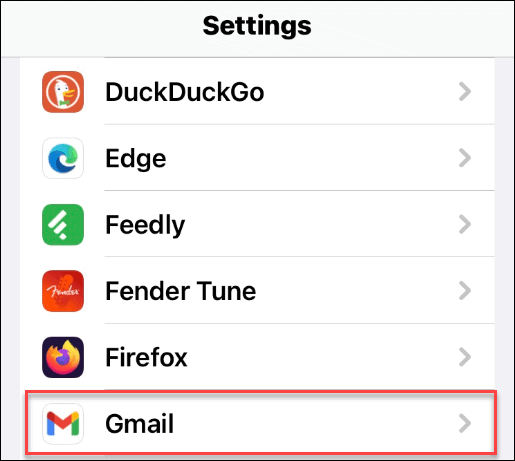
- Bakstelėkite Numatytoji pašto programa parinktį kitame ekrane.
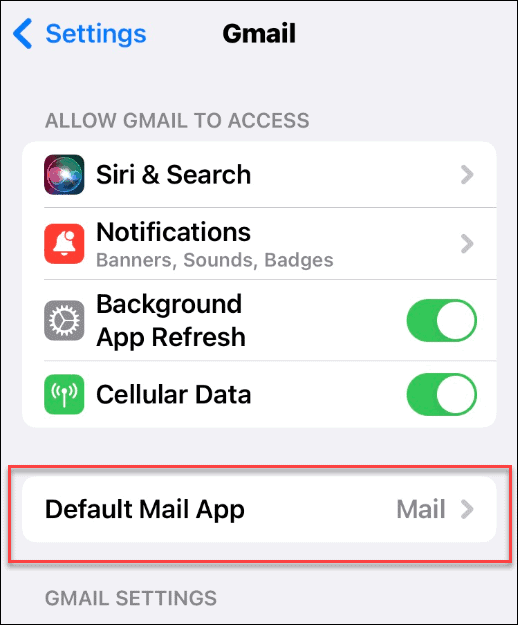
- Bakstelėkite Gmail iš įdiegtų el. pašto programų sąrašo, kad ją pasirinktumėte.
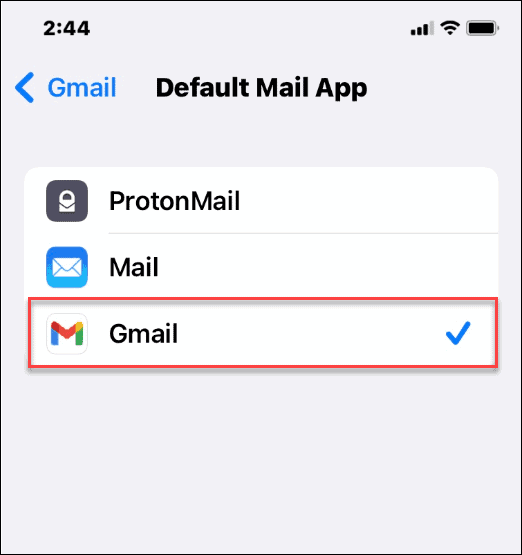
„Gmail“ konfigūravimas „iPhone“, kad būtų galima naudoti „Google“ žemėlapius
Taip pat prieš tęsdami turite sukonfigūruoti keletą „Gmail“ nustatymų.
Norėdami nustatyti „Gmail“ kaip numatytąjį el. pašto adresą „iPhone“, atlikite šiuos veiksmus:
- Atidaryk „Gmail“ programa ir bakstelėkite meniu piktogramą viršutiniame kairiajame ekrano kampe.

- Slinkite žemyn į meniu apačią ir bakstelėkite Nustatymai.
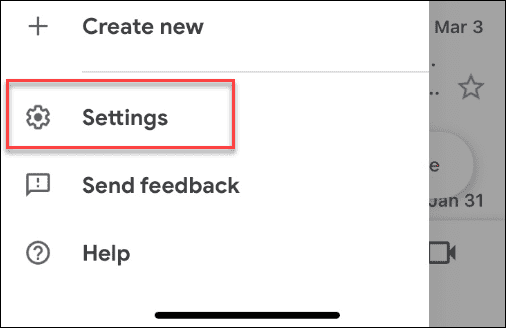
- Nustatymų ekrane bakstelėkite Numatytosios programos variantas.
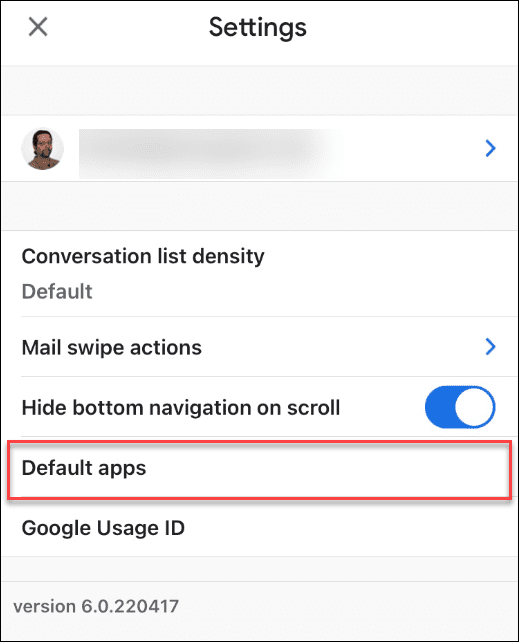
- Pagal Eikite iš savo vietos ir Naršykite tarp vietovių skyrius, bakstelėkite, kad pasirinktumėte Google žemėlapiai.
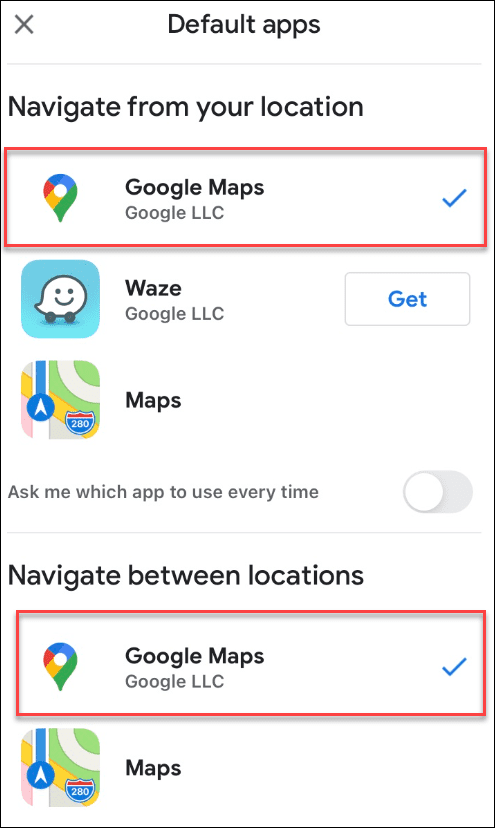
Viskas. Kai nuoroda arba adresas pasirodys jūsų „Gmail“, jis paklaus, su kuria programa norite ją atidaryti. Būtinai pasirinkite apačioje esantį jungiklį, kad jis jūsų neprašytų kiekvieną kartą.
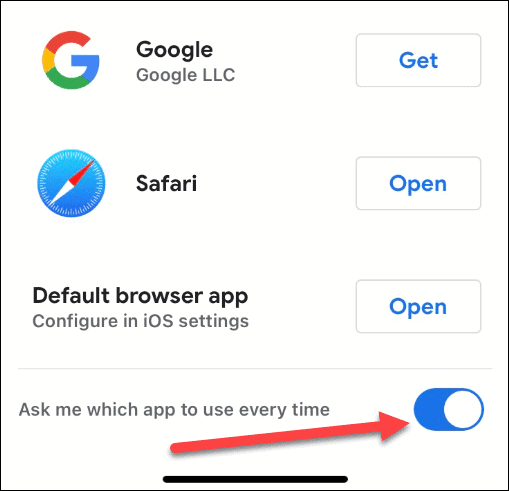
Po to „Gmail“ pasirinkti adresai bus sklandžiai atidaryti „Google“ žemėlapiuose jūsų „iPhone“ arba „iPad“.
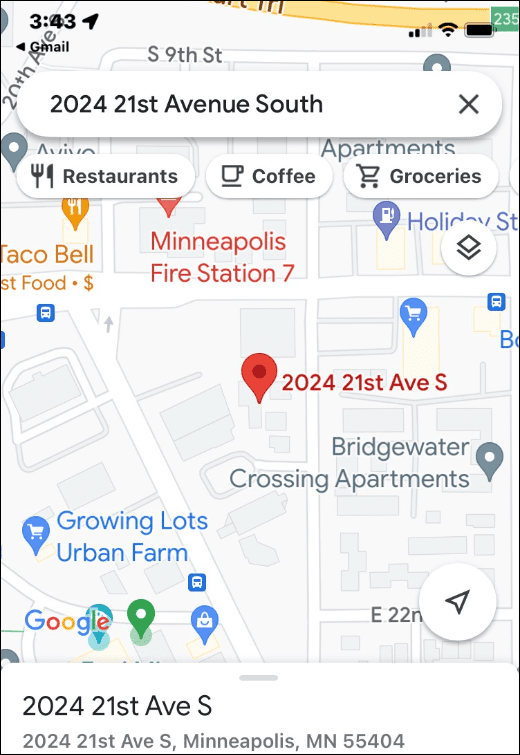
Naudojant Google Maps
Tai nėra patikimas metodas, tačiau atlikdami aukščiau nurodytus veiksmus galite nustatyti „Google“ žemėlapius kaip numatytąjį „iPhone“. Jei norite jį naudoti, būtinai išsiųskite arba bendrinkite „Google“ žemėlapių URL adresus į „Gmail“ paskyrą, kad galėtumėte greitai juos atidaryti tokiu būdu.
Vėlgi, tai nėra tobula ir kartais „Apple Maps“ vis tiek atsidaro, atsižvelgiant į naudojamą programą. Tačiau jei „Google“ programas naudojate kaip numatytąsias, programos turėtų veikti viena kitai, kad būtų galima mėgautis artima patirtimi. Tikimės, kad būsimame atnaujinime „Apple“ leis tinkamu būdu nustatyti „Google“ žemėlapius kaip numatytąjį.
Norėdami sužinoti daugiau apie „Google“ žemėlapius, skaitykite kaip sukalibruoti Google Maps kad pagerintumėte telefono naudojimo patirtį. Kai sukalibruosite žemėlapius, patikrinkite naudodami GPS koordinatės Google Maps. Po to išmokite naudoti savo Google Maps laiko juosta kaip kelionių dienoraštis.
Kaip rasti „Windows 11“ produkto kodą
Jei jums reikia perkelti „Windows 11“ produkto kodą arba tiesiog jo reikia švariai įdiegti OS,...
Kaip išvalyti „Google Chrome“ talpyklą, slapukus ir naršymo istoriją
„Chrome“ puikiai išsaugo naršymo istoriją, talpyklą ir slapukus, kad optimizuotų naršyklės veikimą internete. Jos kaip...
Kainų suderinimas parduotuvėje: kaip gauti kainas internetu perkant parduotuvėje
Pirkimas parduotuvėje nereiškia, kad turite mokėti didesnę kainą. Dėl kainų atitikimo garantijų galite gauti nuolaidų internetu apsipirkdami...
Kaip padovanoti „Disney Plus“ prenumeratą su skaitmenine dovanų kortele
Jei jums patiko „Disney Plus“ ir norite juo pasidalinti su kitais, štai kaip nusipirkti „Disney+“ dovanų prenumeratą...



